
Satura rādītājs:
- 1. darbība: lejupielādējiet kosmisko kompilatoru un ST Microelectronics IDE (STVD)
- 2. darbība. Kosmiskā kompilatora (-u) instalēšana
- 3. darbība: lejupielādējiet un instalējiet ST Visual Develop
- 4. solis: dažas iespējas STVD
- 5. darbība: pirmā programma (mirgojoša)
- 6. darbība. Pārrakstiet un pievienojiet failus
- 7. darbība: restartējiet ST Visual Develop un pabeidziet projekta iestatīšanu
- 8. solis: projekta iestatījumi
- 9. solis: mikrokontrollera programmēšana
- 10. solis: problēmu risināšana
- 11. darbība: Stlink V2 un STM8S103F3p modulis
- Autors John Day [email protected].
- Public 2024-01-30 10:51.
- Pēdējoreiz modificēts 2025-01-23 14:59.
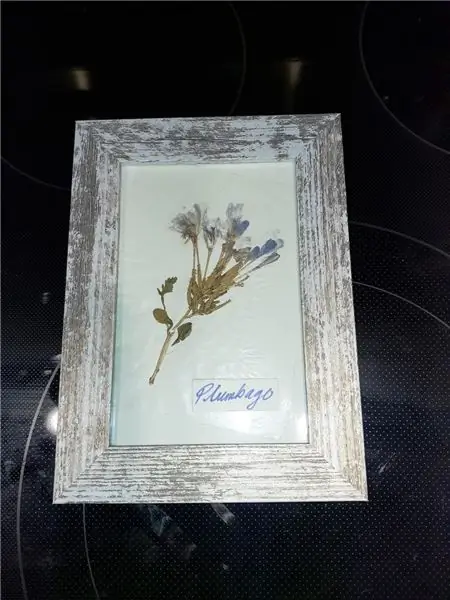
Šādi es iestatīju integrēto izstrādes vidi (IDE), lai programmētu STM8 mikrokontrollerus no ST Microelectronics (ST) ar Windows 10. Es neapgalvoju, ka tas ir pareizais veids, bet man tas labi padodas. Šajā pamācībā tas izskatīsies kā daudz darba, taču patiesībā tas nemaz nav tik daudz darba.
Piegādes:
Kafija un nedaudz pacietības
Dators ar Windows 10
Interneta pieslēgums
STLink atkļūdotājs/programmētājs
1. darbība: lejupielādējiet kosmisko kompilatoru un ST Microelectronics IDE (STVD)

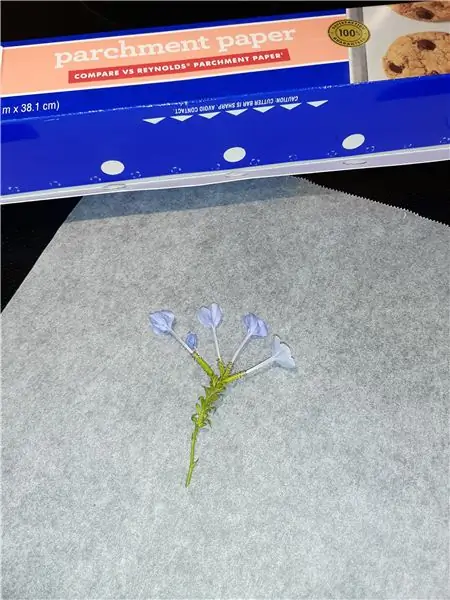


Jums būs jāreģistrējas vietnē ST.com un vietnē Cosmic.com un no tām jālejupielādē vairākas programmas. Turklāt, lai izmantotu Cosmic kompilatoru, jums ir nepieciešama licence. Šī licence ir bezmaksas un derīga gadu, pēc tam jūs vienkārši lūdzat jaunu licenci. Licence ir derīga tikai datoram, uz kuru tiek veikts pieprasījums. Es domāju, ka par to maksā ST kā pakalpojumu uzņēmumiem, kas izmanto savu aparatūru, bet es neesmu pārliecināts par to. (Es zinu, ka ir vēl viens kompilators, SDCC, kas ir atvērtā koda, bet man nav nekādas pieredzes ar to.)
Sākšu ar Cosmic kompilatora lejupielādi, jo licences pieprasījumu apstrādā Cosmic darbinieks, tāpēc tas var aizņemt kādu laiku, ja pieprasījumu nosūtīsit nedēļas nogalē, iespējams, būs jāgaida līdz nākamajai nedēļai. Šajā laikā mēs varam lejupielādēt un instalēt IDE no ST. Tāpēc dodieties uz:
https://www.cosmicsoftware.com/download.php
Ritiniet uz leju, līdz redzat dzelteno bloku "Bez rīkiem bez ierobežojumiem STM8", noklikšķiniet uz saites "Reģistrēties un lejupielādēt" un aizpildiet pieprasīto informāciju. Pēc tam varat lejupielādēt kompilatorus. Lejupielādē ir divi kompilatori un divas programmas ar nosaukumu Idea_STM8 un IdeaCXM, mēs izmantosim tikai tā kompilatoru STM8.
2. darbība. Kosmiskā kompilatora (-u) instalēšana

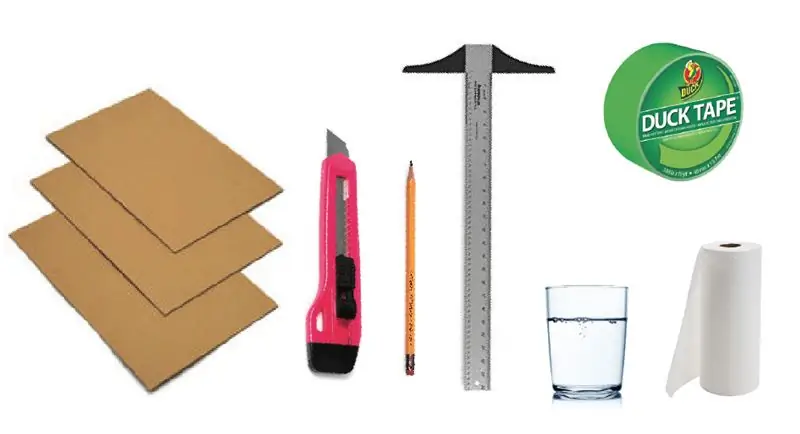
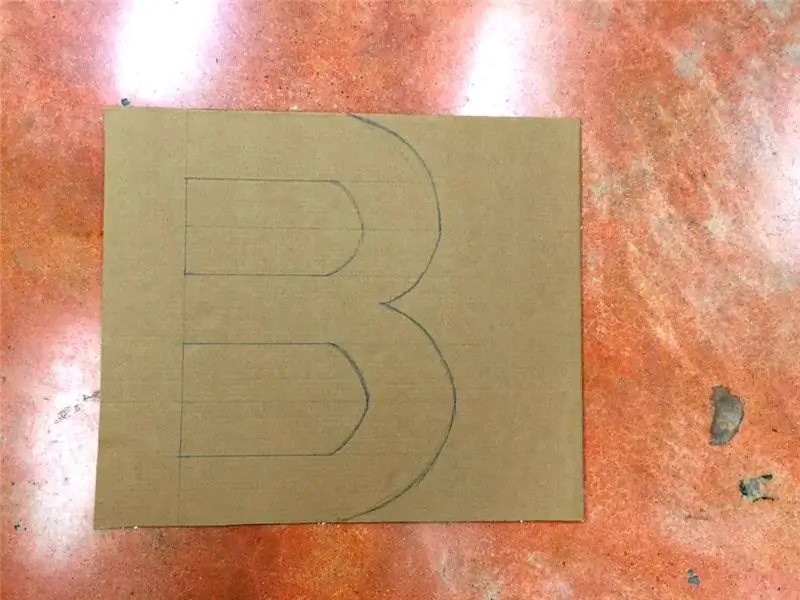
Palaidiet lejupielādēto programmu kā sava datora administrators (jums būs nepieciešama administratora parole), lai to varētu instalēt direktorijā "Program Files (x86)". Vienkārši izpildiet norādījumus, pieņemiet licenci (es to neesmu lasījis, vai kāds?), Ievadiet savu vārdu un kādu uzņēmuma nosaukumu un noklikšķiniet uz Tālāk un pēc tam uz nākamajiem ekrāniem. Pēc visu failu instalēšanas tas vēlas sevi ievietot "ceļā", es liku to reģistrēt HKEY_LOCAL_MACHINE, lai tas darbotos visiem datora lietotājiem, nevis tikai administratoram.
Rūpīgi izlasiet informāciju nākamajos ekrānos un izvēlieties, ko vēlaties vai nē, piem. Es nevēlos, lai darbvirsmā būtu ikonas.
Instalēšanas beigās tiek atvērts fails Readme.txt, kurā norādīts, ka programmatūru var mainīt divos veidos. Ar mani metode "Tīmeklī" nedarbojās, tāpēc es izvēlējos e -pasta opciju. Aizpildiet lietotāju, uzņēmumu un e -pastu ar savu īsto vārdu un e -pasta adresi, man nav uzņēmuma, tāpēc es vienkārši izdomāju jauku vārdu. Pēc tam izvēlieties "Rakstīt failā", saglabājiet to vietā, kur jums un administratoram ir piekļuve: C: / strādāja pie manis. Jūs varat nosūtīt šo failu kā pielikumu e -pastam vai nokopēt tajā esošo tekstu un ievietot to e -pasta tekstā uz Cosmic. E -pasta adrese ir šāda:
[email protected]
un kā tēmu norādiet: "STM8FSE_2020 License Request". Pabeidziet instalēšanu un ļaujiet datoram restartēties. Un tad tikai jāgaida, kamēr pienāks licence.
3. darbība: lejupielādējiet un instalējiet ST Visual Develop
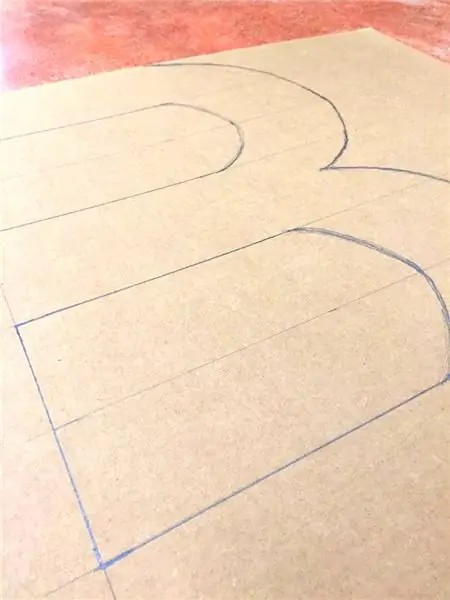

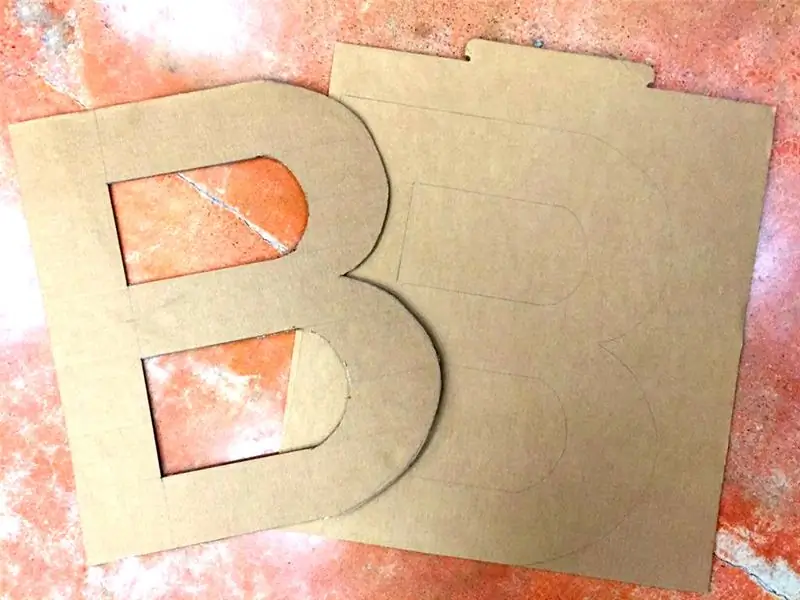
Pa to laiku lejupielādējiet un instalējiet ST Visual Develop programmatūru.
Dodieties uz vietni:
Ritiniet līdz lapas apakšai un noklikšķiniet uz "Iegūt programmatūru", pieņemiet licences līgumu (es arī to neizlasīju …) un Piesakieties, ja jums jau ir pieteikšanās ar ST vai reģistrējieties, ja jums vēl nav pieteikšanās. ST vietne ir diezgan lēna, tāpēc jums, iespējams, būs jāgaida atbilde vairākas sekundes, tikai pacietīgi gaidiet, tā darbosies.
Saglabājiet lejupielādēto zip failu un atveriet to, izvelciet programmatūru tur, kur Windows to vēlas. Sāciet ST Visual develop instalēšanu, palaižot "sttoolset_pack42.exe" asadministrator. Noklikšķiniet uz pirmajiem ekrāniem, atkal pieņemot licences līgumu (un vēlreiz to neizlasot) un pieņemot lielāko daļu ST ieteikto iespēju. Nē, es arī nezinu, kāpēc ST izvēlējās direktoriju nosaukumus, piemēram, "st_toolset". Atkal es negribēju darbvirsmas ikonas un neizlasīju izlaiduma piezīmes.
Pirmo reizi instalējot ST rīku komplektu, tas neizdevās, pakaroties instalēšanas beigās. Kad es pabeidzu instalēšanu, izmantojot uzdevumu pārvaldnieku, un mēģināju palaist ST Visual Develop, es saņēmu ekrānu, kurā teikts, ka ir notikusi "anomālija". Pēc tam programma sākās ….
Pārinstalēju un otro reizi viss izdevās. Vēl viena Windows restartēšana vēlāk programma tika instalēta pareizi un sākta bez kļūdu ziņojumiem.
4. solis: dažas iespējas STVD
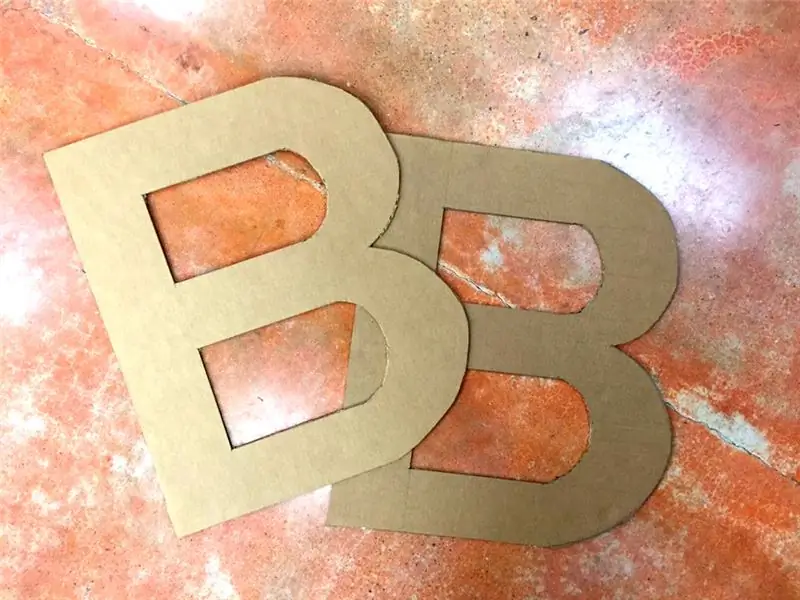
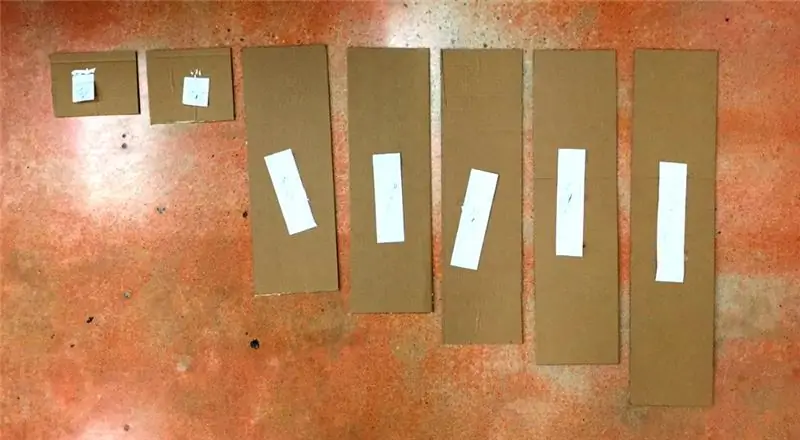

Mums ir jāiestata vairākas iespējas ST Visual Develop (STVD) Dodieties uz - Rīki - Opcijas - Rīku kopa. Atlasiet rīku komplektu ar nosaukumu "STM8 Cosmic" un iestatiet tā "Saknes ceļu" uz:
"C: / Program Files (x86) COSMIC / FSE_Compilers / CXSTM8"
"Bin path" var palikt tukšs, "Include path" jau būs "HSTM8" un "Lib path" būs "Lib", tie visi ir pareizi. Noklikšķiniet uz Lietot un Labi, saņemtais (-ie) brīdinājums (-i) attiecas uz citiem rīku komplektiem, lai tos varētu ignorēt.
Apskatiet citas opciju cilnes, iespējams, vēlēsities mainīt dažas opcijas.
Cilnē "Atkļūdošana" es izvēlējos automātisko failu saglabāšanu, jo tas mani kaitināja, kad pēc katras rediģēšanas tas jautāja, vai es vēlos saglabāt pirms kompilācijas. Protams, tas vēlas, lai mani labojumi tiktu saglabāti!
Cilnē "Rediģēt" es atspējoju garo līniju - iespējota pēc noklusējuma, un esmu mainījis cilnes izmēru no 2 uz 4 un fontu no "Courier New" uz "Consolas" ar punktu lielumu 12.
Bet šie iestatījumi ir personiskas izvēles, nav svarīgi, un tos var veikt vēlāk.
5. darbība: pirmā programma (mirgojoša)



Ir pienācis laiks sākt programmēšanu. Lai to izdarītu, mums ir nepieciešama tā saucamā darbvieta, kurā STVD saglabā informāciju par tajā esošajiem projektiem. Noklikšķiniet uz Fails - Jauna darbvieta - Izveidot tukšu darbvietu, es parasti piešķiru darbvietai tā mikrokontrollera tipa nosaukumu, kuru izmantošu projektā to. Tāpēc es izvēlēšos "STM8S103" un ievietošu to direktorijā ar tādu pašu nosaukumu.
Tagad jūs varat ar peles labo pogu noklikšķināt uz darbvietas (STM8S103.stw) un izveidot tajā jaunu projektu. Pēc tam noklikšķiniet uz Jauns projekts un piešķiriet tam vēlamo nosaukumu, kā arī izveidojiet direktoriju, kurā ievietot šo projektu, STVD to nedara pats! Atlasiet rīku ķēdi STM8 Cosmic un pārbaudiet, vai Toolchain sakne ir "C: / Program Files (x86) COSMIC / FSE_Compilers / CXSTM8" Noklikšķiniet uz Labi.
Tālāk atlasiet izmantoto mikrokontrolleri, šeit es izvēlos STM8S103F3P un noklikšķiniet uz Atlasīt, Labi
Projekts ir izveidots, un jūs varat atvērt mapes, lai redzētu, kādus failus ir izveidojis STVD. Tagad CLOSE ST Visual Izstrādājiet un saglabājiet izmaiņas darbvietā un jaunajā projektā. Mēs pārrakstīsim dažus failus un pievienosim vairāk, lai sagatavotu STVD lietošanai ar Cosmic kompilatoru.
6. darbība. Pārrakstiet un pievienojiet failus


Nepieciešamos failus var lejupielādēt no:
https://gitlab.com/WilkoL/setup-st-visual-develop-…
un saglabājiet tos jaunā mapē, es šo mapi saucu par savu veidni
Iepriekšējā solī mēs izveidojām projektu savā projekta mapē. Kopējiet VISUS no Gitlab lejupielādētos failus un mapes šajā projekta mapē. Tas aizstās dažus failus, kas jau ir tur.
Tiek izmantota standarta bibliotēka (sk. Main.h) stm8s_conf.h jau ir rediģēts, lai izslēgtu USE_FULL_ASSERT)
stm8s_it.c jau ir rediģēts, iekļaujot TIMER4 UPDATE IRQ apstrādi (sistēmai un DELAY)
7. darbība: restartējiet ST Visual Develop un pabeidziet projekta iestatīšanu


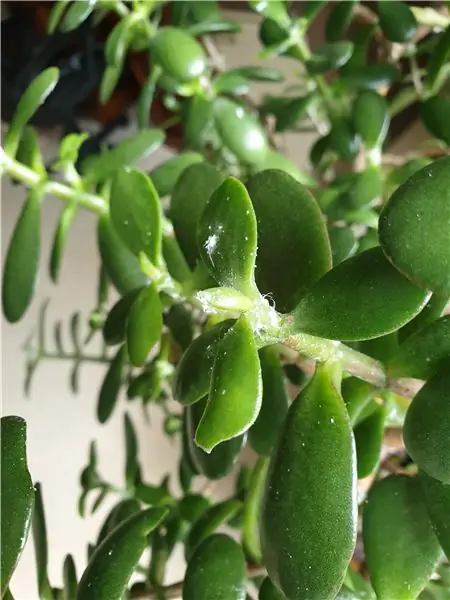

Restartējot STVD, tiks parādīts ļoti tukšs ekrāns.
Lai nokļūtu savā projektā, atlasiet Fails - Nesenā darbvieta - "nosaukums, kuru tam piešķīrāt" STVD atvērs pēdējo (un joprojām vienīgo) projektu. Jūs varat vispirms apskatīt failus, bet mēs vēl neesam gatavi.
Vispirms pievienojiet šādus failus:
stm8s_it.c uz avota failiem
stm8s_it.h un main.h, lai iekļautu failus (skat. attēlus)
Tagad izveidojiet mapes projekta mapē:
lib
lib/inc
lib/src
standard_lib
standard_lib/inc
standarta_lib/scr (skat. attēlus)
Un pēc tam pievienojiet visus failus attiecīgajās diska mapēs jaunajām projekta mapēm. Galu galā tam vajadzētu izskatīties kā iepriekšējam attēlam.
8. solis: projekta iestatījumi
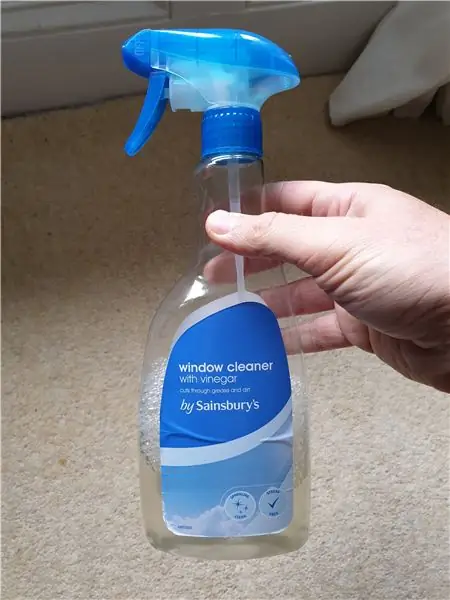
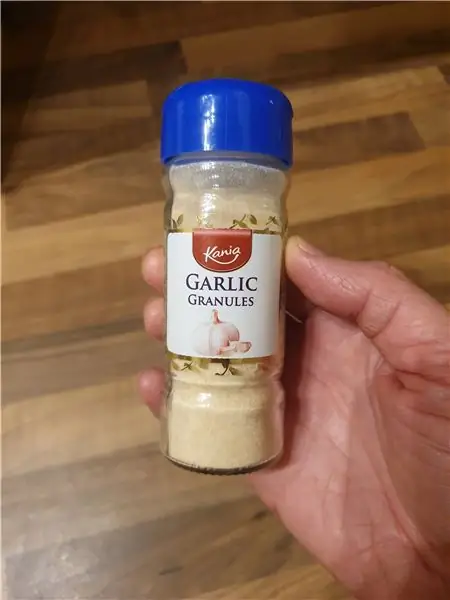

Mēs esam gandrīz gatavi…
PĀRIET UZ: Projekts -> Iestatījumi -> Vispārīgi
- Instrumentu kopai jābūt STM8 Cosmic
- izvēlieties "Projekta specifisko rīku komplekta ceļš"
- mainīt saknes ceļu uz: C: / Program Files (x86) COSMIC / FSE_Compilers / CXSTM8
- iekļaut ceļam jābūt Hstm8, bibliotēkas ceļam jābūt Lib
PĀRIET UZ: Projekts -> Iestatījumi -> C -kompilators -> Kategorija Vispārīgi
- mainiet optimizāciju uz Pielāgot
- mainīt kompilatora ziņojumu displeju no “Tikai attēlojuma kļūdas” uz “Displeja kļūdas un brīdinājumi”
- pievienojiet priekšapstrādātāja definīcijām STM8S103 HSE_VALUE = 16000000UL
- (vai STM8S103 vai cita veida mikrokontrolleri un faktisko jūsu izmantoto HSE vērtību)
PĀRIET UZ: Projekts -> Iestatījumi -> C -kompilators -> Kategoriju optimizācija
DEBUG izvēlieties:
-Atspējot atkļūdošanai (-nē)
- Sadalītas funkcijas atsevišķās sadaļās (+sadalījums)
Atbrīvošanai izvēlieties:
- Sadalītas funkcijas atsevišķās sadaļās (+sadalījums)
- Ātruma optimizācija (+ātri) (STM8 Cosmic> = 4.3.2)
- vai izvēlieties Minimizēt koda lielumu (+kompakts)
(bet ne gan +ātrs, gan +kompakts)
PĀRIET UZ: Projekts -> Iestatījumi -> C -kompilators -> Kategorijas priekšprocesors
- papildu bibliotēkām jābūt:
standarta_liba / inc; lib / inc;. ← pievienojiet "punktu"
- pārbaudiet to gan atkļūdošanas, gan izlaišanas iestatījumos
PĀRIET UZ: Projekts -> Iestatījumi -> Linkeris
- Kategorijas izvadā atzīmējiet "Ģenerēt kartes failu"
- ja jums ir nepieciešams atbalsts mainīgajiem mainīgajiem komatiem, atzīmējiet kategoriju Vispārīga atzīme Float (tas palielinās koda lielumu, tāpēc dariet to tikai pēc nepieciešamības)
- dariet to gan atkļūdošanas, gan izlaišanas iestatījumos
Un visbeidzot:
noklikšķiniet uz Labi un mēģiniet REBUILD_ALL, lai pārbaudītu, vai nav brīdinājumu / kļūdu. Ja viss ir kārtībā, kods tiek apkopots bez kļūdām un saistīts ar S19 failu, kuru varat atrast mapē Atkļūdot.
9. solis: mikrokontrollera programmēšana



Pēdējais solis ir iegūt kodu pašā mikrokontrollerī. Ir vairāki veidi, kā to izdarīt, šeit es parādīšu, kā to izdarīt ar "Light Programmer", kas ir daļa no STVD.
Izvēlņu joslā jūs to atradīsit sadaļā Rīki - programmētājs
Doties uz: Rīki -> Programmētājs -> Iestatījumi:
-mainiet aparatūru uz "ST-LINK"
PĀRIET UZ: Rīki -> Programmētājs -> Atmiņas apgabali -DATU ATMIŅA: jābūt tukšam
-PROGRAMMAS ATMIŅA -> Pievienot: projekta nosaukums / Debug / xxx.s19 fails vai
-PROGRAMM ATMIŅA -> Pievienot: projekta nosaukums / Release / xxx.s19 fails, kad apkopojāt izlaišanas režīmā
Opciju baitus ir interesanti pārbaudīt, taču parasti tie ir pareizi. Es domāju, ka vislabāk ir mainīt opciju baitus ar atsevišķu programmu: ST Visual Programmer, par kuru es šeit nerunāšu.
TAGAD SPIED OK
Doties uz: Rīki -> Programmētājs -> Programma
Noklikšķiniet uz "Sākt", lai augšupielādētu kodu MCU un apbrīnotu, ka mirgo gaismas diode:-)
10. solis: problēmu risināšana




Man nezināmu iemeslu dēļ var gadīties, ka atkļūdošana nedarbojas. Šķiet, ka risinājums ir DAO350. LL faila reģistrācijas atcelšana un pārreģistrēšana.
Lai to izdarītu, palaidiet cmd kā administrators un palaidiet šādas komandas:
Regsvr32 /u "C: / Program Files (x86) Common Files / Microsoft Shared / DAO / DAO350. DLL"
Regsvr32 "C: / Program Files (x86) Common Files / Microsoft Shared / DAO / DAO350. DLL"
Var gadīties arī tā, ka, tiklīdz jūs vēlaties palaist gaismas programmētāju, STVD avarēs, dažreiz ar kļūdu "no atmiņas". Ja tas notiek, nokopējiet failu ProgrammerAddOn. DLL virs tā, kas atrodas mapē /STVD.
Izmantojot EEProm
Ja dati ir jāievada EEPROM, augšupielāde, izmantojot Light Programmer, ar mani NEDRĪKST. Risinājums, ko es atradu, ir DEBUG sesijas atvēršana, kas rūpēsies par PROGRAMM MEMORY un DATA MEMORY (eeprom) programmēšanu
Man bija nelielas problēmas ar piekļuvi failiem un mapēm gan no Cosmic, gan no STVD, tas ir tāpēc, ka es izmantoju Windows kā parasts lietotājs, nevis kā administrators. Es zinu, ka tas nav pareizais veids, kā to atrisināt, bet es vienkārši visiem parastajiem datora lietotājiem devu Modificēt tiesības mapēs:
C: / Program Files (x86) STMicroelectronics / st_toolset
C: / Program Files (x86) COSMIC / FSE_Compilers
Ja atkļūdošana nesākas ar ziņojumu, lai izvēlētos mērķi, programma nav iestatījusi ST-Link kā atkļūdošanas instrumentu. Galvenajā uzdevumjoslā atlasiet šo opciju un iestatiet atkļūdošanas instrumenta izvēli uz Swim ST-Link
11. darbība: Stlink V2 un STM8S103F3p modulis


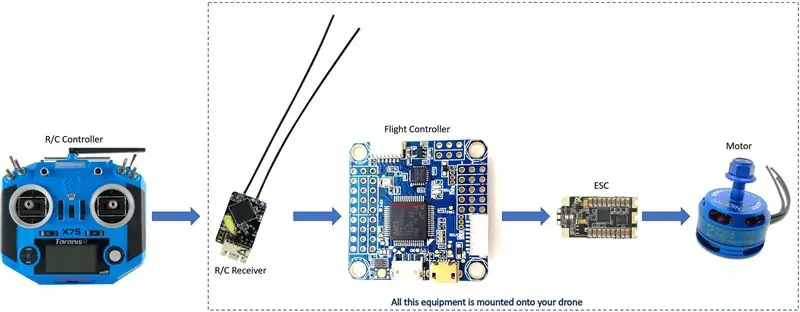
Nav daudz ko teikt, tikai lai parādītu STlink-V2 un STM8S103F3P, ko izmantoju. Man gan ST Microelectronics izgatavotais oriģinālais STLink ir lēts klons, ko nopirku caur ebay, abi darbojas labi. Visi STM8S103 moduļi ir no Ebay, Aliepress vai citiem, es nedomāju, ka oficiālajiem izplatītājiem, piemēram, Farnell vai Mouse, STM8S103 būs kā moduļi, bet jūs varat tos iegūt kā tukšas detaļas.
Ieteicams:
Iestatiet Raspberry Pi 4 caur klēpjdatoru/datoru, izmantojot Ethernet kabeli (bez monitora, bez Wi-Fi): 8 soļi

Iestatiet Raspberry Pi 4 caur klēpjdatoru/datoru, izmantojot Ethernet kabeli (bez monitora, bez Wi-Fi): šajā gadījumā mēs strādāsim ar Raspberry Pi 4 modeli-B ar 1 GB RAM. Raspberry-Pi ir viens borta dators, ko izmanto izglītojošiem mērķiem un DIY projektiem par pieņemamu cenu, un tam ir nepieciešams 5 V 3A barošanas avots
Elektronikas un programmēšanas atvieglošana, izmantojot vizuālo DIY darbgaldu: 3 soļi

Elektronikas un programmēšanas atvieglošana, izmantojot Visual DIY Workbench: Vai esat kādreiz vēlējies iedvesmot bērnus uzzināt par elektroniku un mikrokontrolleri? Bet bieži sastopamā problēma, ar kuru mēs bieži saskaramies, ir tāda, ka pamatzināšanas par šo jomu maziem bērniem ir diezgan grūti saprotamas. Ir dažas shēmas plates
Kā izveidot 2d rakstzīmi ar rakstzīmju kontrolieri programmā Unreal Engine 4, izmantojot datora vizuālo skriptu: 11 soļi

Kā izveidot 2d rakstzīmi ar rakstzīmju kontrolieri programmā Unreal Engine 4, izmantojot datoru Visual Script: Kā izveidot 2d rakstzīmi ar rakstzīmju kontrolieri programmā Unreal engine 4, izmantojot datora vizuālo skriptu Sveiki, es esmu Džordans Steltzs. Kopš 15 gadu vecuma esmu izstrādājis videospēles. Šī apmācība iemācīs jums izveidot pamata varoni, izmantojot
Iestatiet Raspberry Pi, izmantojot Diet Pi bez monitora vai tastatūras: 24 soļi

Iestatiet Raspberry Pi, izmantojot Diet Pi bez monitora vai tastatūras: šī pamācība ir novecojusi. Lūdzu, izmantojiet: DietPi SetupNOOBS ir nepieciešams monitors, tastatūra un pele, kas palielina izmaksas ~ 60 USD (USD) vai vairāk. Tomēr, tiklīdz Wi-Fi darbojas, šīs ierīces vairs nav vajadzīgas. Iespējams, DietPi atbalstīs USB uz ser
Izmantojot Ubuntu, iestatiet tīmekļa satura filtrēšanu 4 soļos: 5 soļi

Iestatiet tīmekļa satura filtrēšanu 4 soļos, izmantojot Ubuntu: Kā IT puisis viena no visbiežāk lietotajām lietām, ko kolēģi man jautā, ir tas, kā viņi var kontrolēt, kurām vietnēm viņu bērni var piekļūt tiešsaistē. To ir ļoti viegli izdarīt un bez maksas, izmantojot Ubuntu Linux, dansguardian un tinyproxy
